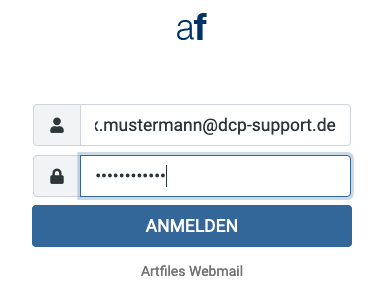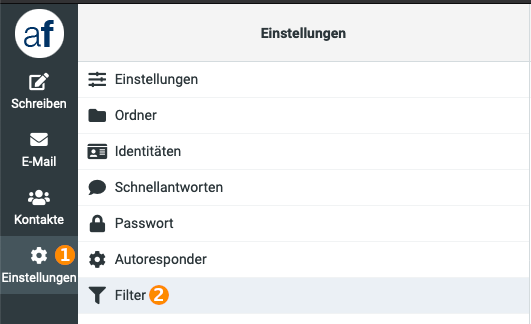E-Mails mit Anhängen blocken: Unterschied zwischen den Versionen
Kb (Diskussion | Beiträge) |
Kb (Diskussion | Beiträge) Keine Bearbeitungszusammenfassung |
||
| Zeile 16: | Zeile 16: | ||
#: Mit '''Speichern'''(2) wird die Regel auf dem Server übernommen. Alle neu im Postfach eintreffenden Nachrichten werden auf das Zutreffen der Regel überprüft und beim Zutreffen der Bedingung, wird die E-Mail nicht ins Postfach zugestellt und der Absender erhält eine Nachricht mit der Meldung "Executable attachments rejected by filter". | #: Mit '''Speichern'''(2) wird die Regel auf dem Server übernommen. Alle neu im Postfach eintreffenden Nachrichten werden auf das Zutreffen der Regel überprüft und beim Zutreffen der Bedingung, wird die E-Mail nicht ins Postfach zugestellt und der Absender erhält eine Nachricht mit der Meldung "Executable attachments rejected by filter". | ||
#:[[Datei:Webmail filtersatz speichern.png]] | #:[[Datei:Webmail filtersatz speichern.png]] | ||
<br /><br /> | |||
<div style="border:1px solid #808080; margin:5px 3px 0px 3px; padding:0 5px 2px 5px; background:#EEEEEE">'''Achtung''': Wenn Sie einen Fehler beim Abspeichern der Regeln erhalten, melden Sie sich bitte beim Support. Es kann in seltenen Fällen vorkommen, dass wir Ihren Account dann einmal auf einen neueren Server umziehen müssen. Dieser Umzug ist für Sie aber völlig transparent und erfordert von Ihnen keine Aktion.</div> | |||
Aktuelle Version vom 19. März 2020, 13:42 Uhr
Ich möchte E-Mails mit ausführbaren Anhängen blocken, wie kann ich das tun?
Um E-Mails mit ausführbaren Anhängen zu blocken, muss eine Sieve-Regel gesetzt werden. Diese können Sie entweder über das Sieve-Plugin im Thunderbird oder über das Menü im Webmail unter https://webmail.artfiles.de setzen
Wir beschreiben hier das Setzen der Regel über das Webmail.
- Zunächst loggen Sie sich in das Webmail ein: https://webmail.artfiles.de
- Der Benutzername ist Ihre E-Mail-Adresse
- Das Passwort haben Sie beim Anlegen der E-Mail-Adresse selbst vergeben
- Um die Filterregel setzen zu können, müssen Sie zunächst die Einstellungen(1) aufrufen, und dann auf Filter(2) klicken.
- Dann sehen Sie in der Mitte den Filtersatz managesieve. Mit einem Klick auf Aktionen(1) und anschließend auf Filtersatz bearbeiten(2) können Sie die notwendige Regel anlegen.
- Tragen Sie in das Feld (1)folgende Zeilen ein:
require ["reject","mime","foreverypart"]; foreverypart { if header :mime :param "filename" :matches ["Content-Type", "Content-Disposition"] ["*.com", "*.exe", "*.vbs", "*.scr", "*.pif", "*.hta", "*.bat", "*.zip" ] {reject "Executable attachments rejected by filter"; stop; } }- Sollten Sie bereits Regeln angelegt haben, müsste diese Regel ganz oben eingefügt werden.
- Mit Speichern(2) wird die Regel auf dem Server übernommen. Alle neu im Postfach eintreffenden Nachrichten werden auf das Zutreffen der Regel überprüft und beim Zutreffen der Bedingung, wird die E-Mail nicht ins Postfach zugestellt und der Absender erhält eine Nachricht mit der Meldung "Executable attachments rejected by filter".

Achtung: Wenn Sie einen Fehler beim Abspeichern der Regeln erhalten, melden Sie sich bitte beim Support. Es kann in seltenen Fällen vorkommen, dass wir Ihren Account dann einmal auf einen neueren Server umziehen müssen. Dieser Umzug ist für Sie aber völlig transparent und erfordert von Ihnen keine Aktion.